Windows 11 23H2 downloaden met Media Creation Tool
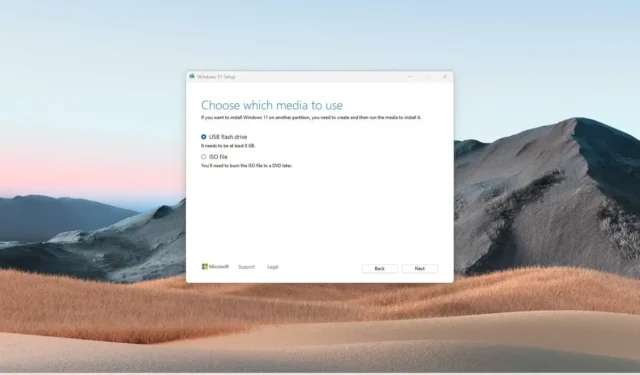
- Om een Windows 11 23H2 USB te maken met de Media Creation Tool, downloadt en start u de tool, klikt u op ‘Accepteren’, klikt u op ‘Volgende’, kiest u ‘ISO-bestand’, klikt u op ‘Volgende’, ‘Volgende’ en ‘Voltooien’.
- Om een Windows 11 23H2 ISO te maken, downloadt en start u de tool, klikt u op ‘Accepteren’, klikt u op ‘Volgende’, kiest u ‘USB-flashstation’, klikt u op ‘Volgende’, kiest u een locatie om het bestand op te slaan en klikt u op ‘Voltooien’.
BIJGEWERKT 17-11-2023: U kunt de Media Creation Tool gebruiken om een opstartbaar USB-medium te maken om een interne upgrade of schone installatie van de Windows 11 2023 Update (versie 23H2) uit te voeren . De Media Creation Tool is ontworpen om de installatiebestanden te downloaden en een installatiemedia of ISO-bestand te maken om Windows 11 te upgraden of schoon te installeren .
Als het apparaat echter versie 22H2 van Windows 11 gebruikt, is de beste optie om te upgraden het gebruik van de “Windows Update”-instellingen, aangezien de USB-installatiemedia of het starten van de installatie vanaf een ISO-bestand een volledige herinstallatie van het besturingssysteem zal uitvoeren. Dit is in deze release niet nodig omdat versie 23H2 beschikbaar is als een activeringspakket dat als een reguliere maandelijkse update wordt geïnstalleerd.
In deze handleiding leert u hoe u de Media Creation Tool gebruikt om een USB-opstartbaar medium of ISO-bestand voor Windows 11 23H2 te maken.
- Maak een Windows 11 23H2 USB-flashstation met de Media Creation Tool
- Maak een Windows 11 23H2 ISO-bestand met de Media Creation Tool
Maak een Windows 11 23H2 USB-flashstation met de Media Creation Tool
Volg deze stappen om een opstartbaar Windows 11 23H2 USB-medium te maken met de Media Creation Tool:
-
Klik op de knop Nu downloaden onder het gedeelte ‘Installatiemedia voor Windows 11 maken’.
-
Dubbelklik op het bestand MediaCreationTool_Win11_23H2.exe om het hulpprogramma te starten.
-
Klik op de knop Accepteren .
-
Klik op de knop Volgende .
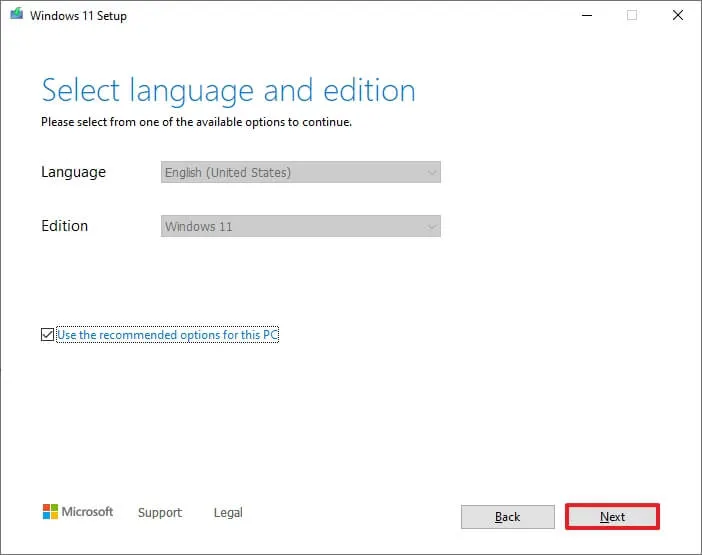 Snelle opmerking: Wis de optie ” Gebruik de aanbevolen opties voor deze pc” om de juiste taal, architectuur en editie te selecteren om indien nodig een Windows 11 USB voor een ander apparaat te maken.
Snelle opmerking: Wis de optie ” Gebruik de aanbevolen opties voor deze pc” om de juiste taal, architectuur en editie te selecteren om indien nodig een Windows 11 USB voor een ander apparaat te maken. -
Selecteer de optie “USB-flashstation” .
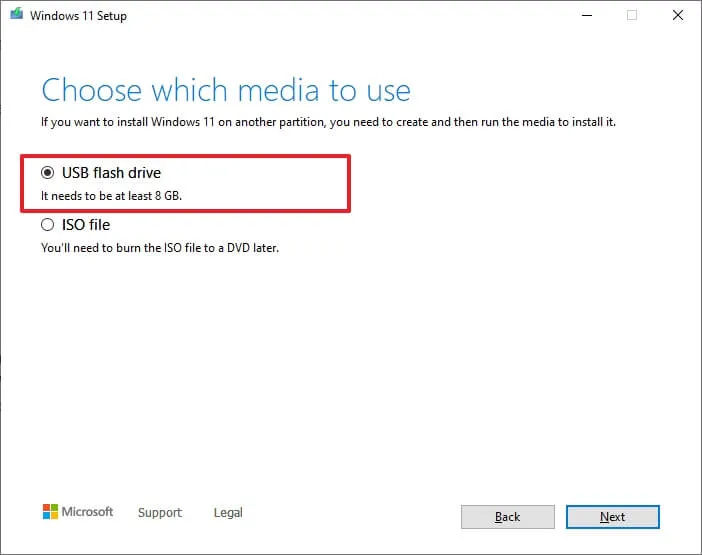
-
Klik op de knop Volgende .
-
Selecteer het USB-flashstation uit de lijst en zorg ervoor dat er geen belangrijke bestanden op staan, aangezien dit proces alles op de opslag zal wissen.
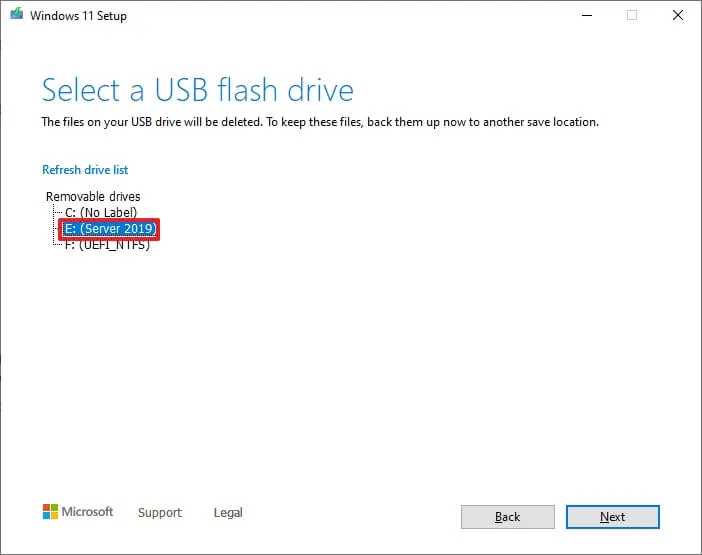
-
Klik op de knop Volgende .
-
Klik op de knop Voltooien .
Nadat u de stappen heeft voltooid, kunt u de computer opstarten met het USB-station om Windows 11 23H2 te installeren.
Maak een Windows 11 23H2 ISO-bestand met de Media Creation Tool
Volg deze stappen om het Windows 11 23H2 ISO-bestand te downloaden met de Media Creation Tool:
-
Klik onder het gedeelte ‘Windows 11-installatiemedia maken’ op de knop ‘Hulpprogramma nu downloaden’ .
-
Dubbelklik op het bestand MediaCreationTool_Win11_23H2.exe om het hulpprogramma te starten.
-
Klik op de knop Accepteren .
-
Klik op de knop Volgende .
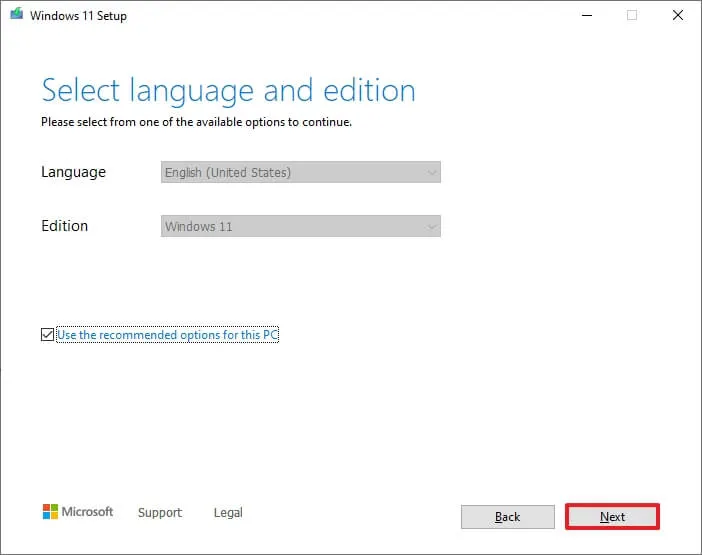
-
Selecteer de optie ISO-bestand .
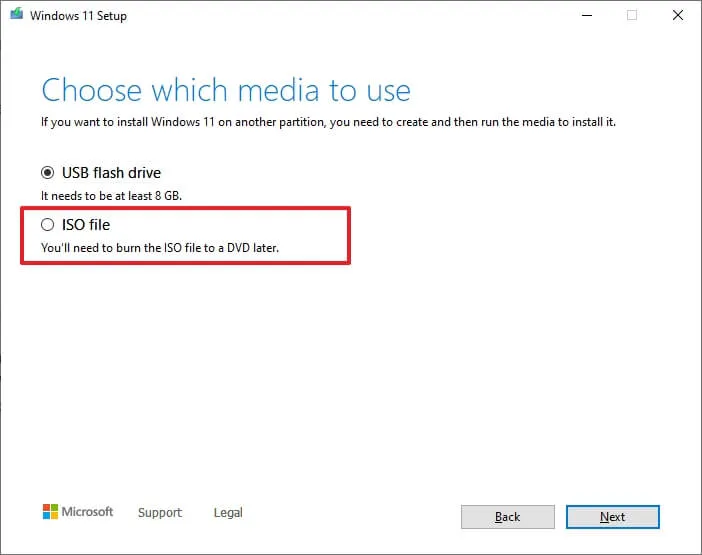
-
Klik op de knop Volgende .
-
Selecteer de locatie waar u het bestand wilt opslaan.
-
Bevestig een naam voor de afbeelding, bijvoorbeeld Windows_11_23H2_Setup.
-
Klik op de knop Opslaan .
-
Klik op de knop Voltooien .
Nadat u de stappen hebt voltooid, maakt de Media Creation Tool een ISO-bestand aan dat u kunt gebruiken om opstartbare media te maken of in Verkenner te koppelen om de installatie van de Windows 11 2023 Update te starten.
Update 25 september 2023: De update die beschikbaar is op 26 september 2023 , schakelt slechts enkele functies van versie 23H2 in (waaronder Copilot, Windows Backup, opnieuw ontworpen Bestandsverkenner, bijgewerkte Instellingen, Dynamische Verlichting en andere) op apparaten die al Windows 11 gebruiken 22H2. Het systeem blijft echter versie 22H2 weergeven op de pagina Over instellingen. Zodra Microsoft deze uitrol heeft voltooid, zal er op een later tijdstip, vóór eind 2023, een nieuwe update beschikbaar komen om de implementatie van de rest van de functie-update te voltooien en het systeem over te schakelen van versie 22H2 naar 23H2. Na dit punt wordt van het bedrijf verwacht dat het de Media Creation Tool, de Installatieassistent en het ISO-bestand bijwerkt. Ook kunnen apparaten met oudere versies van het besturingssysteem mogelijk rechtstreeks via Windows Update updaten naar versie 23H2.
Update 2 november 2023: deze handleiding is bijgewerkt om duidelijk te maken dat Microsoft van plan is op 15 november een nieuwe versie van de tool uit te brengen.
Update 17 november 2023: Hoewel Windows 11 23H2 sinds 31 oktober 2023 beschikbaar is, was de nieuwe versie niet beschikbaar via de Media Creation Tool. Het bedrijf heeft de tool echter kort na de release van de update van 14 november bijgewerkt en nu kunt u deze downloaden om een installatie van de nieuwste versie te maken.



Geef een reactie